电脑蓝屏好多英文看不懂怎么办
2025-08-13 15:39:00
是不是你也有类似经历?刚开机没多久就突然蓝了,或者正干着活它自己一闪,画面一黑只剩下一串英文。
这时候,大多数人第一反应是重启试试,如果还不行,就只能无奈送修,但一次检测可能就上百元,关键问题可能只是个小bug。
其实,蓝屏虽然看起来吓人,但它并不总是“大病”,而且通过几个简单的步骤,你自己在家也能排查出个大概,甚至直接修好。
下面我们就来教你,普通人也能看懂的蓝屏故障排查方法,不懂英文也能操作。
1.先记下蓝屏代码(或拍照保存)
蓝屏上最重要的信息,通常是“STOP CODE”或者开头为“0x”的一串代码,比如0x0000007E、CRITICAL_PROCESS_DIED等。
虽然英文不懂,但只要拍下来,后面可以用它搜索解决方法。
2.重启后进入“安全模式”排查
开机按【F8】(或某些品牌为【Shift+F8】【F11】)进入安全模式;
如果安全模式能正常进入,说明系统本身没坏,问题可能出在驱动或软件冲突上。
3.常见蓝屏原因排查法:
驱动问题:最近是否更新了显卡/声卡驱动?可进入设备管理器回滚驱动;
系统更新:更新后蓝屏?可以尝试卸载最近的Windows更新;
内存松动:拆开机箱,重新插拔内存条,清灰处理;
软件冲突:是否近期安装了杀毒软件或优化工具?可尝试卸载;
硬盘故障:使用命令提示符输入chkdsk c:/f/r检查硬盘坏道。
4.使用系统自带工具扫描修复
打开命令提示符(管理员),输入以下命令:sfc/scannow
它会自动扫描并修复系统文件,适用于大多数系统损坏类蓝屏问题。
5.用U盘重装系统(最彻底的解决方案)
如果蓝屏频繁、系统进不去、安全模式也打不开,建议使用U盘启动盘重装系统。
工具推荐:u启动
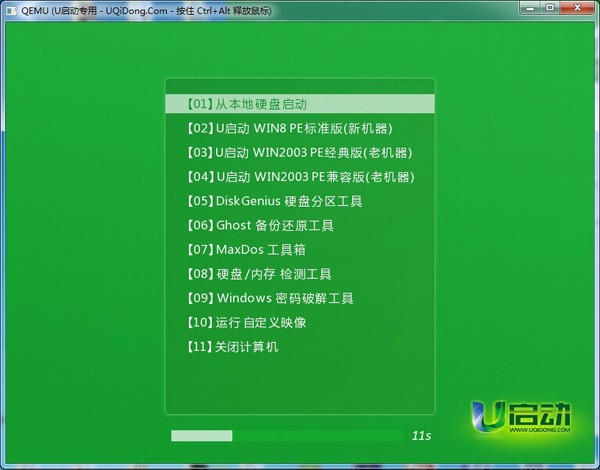
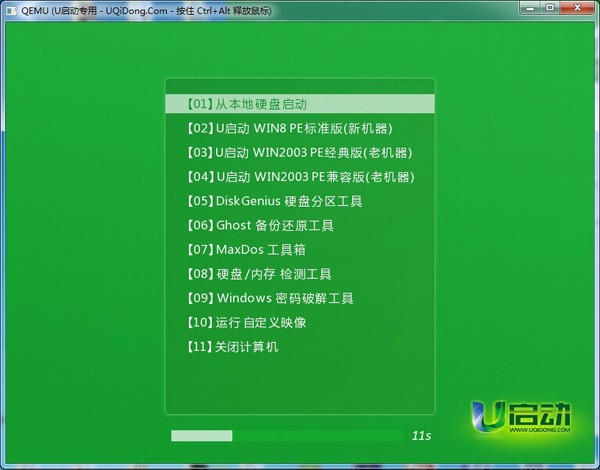
流程:制作启动盘→插入电脑→设置U盘启动→进入PE系统→格式化盘符→重新安装系统。
本文由U启动编辑发表。转载此文章须经U启动同意,并请附上出处(U启动)及本页链接。
原文链接:http://www.uqidong.com/wtjd/16942.html
原文链接:http://www.uqidong.com/wtjd/16942.html
系统重装神器——u启动u盘启动盘深度解析
在数字化办公与生活中,电脑故障犹如“拦路虎”,常常打乱我们的节奏。无论是系统崩溃导致的数据...
- [2025-08-05]u启动u盘启动盘,电脑重装不求人
- [2025-08-03]一文带你了解u启动u盘启动盘
- [2025-07-28]Windows系统检测不到新版本更新怎么解决
- [2025-07-23]超实用的u盘启动盘安装系统技巧
- [2024-05-06]ThinkBook 14 2023 锐龙版笔记本如何进入bios设置u盘启
- [2024-05-06]惠普ENVY x360 14 2024 锐龙版笔记本重装win7系统教程
- [2024-05-06]戴尔Latitude 7430笔记本使用u启动u盘重装win11系统教
U盘工具下载推荐
更多>>-
 万能u盘启动盘制作工具
[2023-02-27]
万能u盘启动盘制作工具
[2023-02-27]
-
 windows系统安装工具
[2022-09-01]
windows系统安装工具
[2022-09-01]
-
 纯净版u盘启动盘制作工具
[2022-09-01]
纯净版u盘启动盘制作工具
[2022-09-01]
-
 win7系统重装软件
[2022-04-27]
win7系统重装软件
[2022-04-27]
Copyright © 2010-2016 www.uqidong.com u启动 版权所有 辽ICP备2023008409号 意见建议:service@uqidong.com
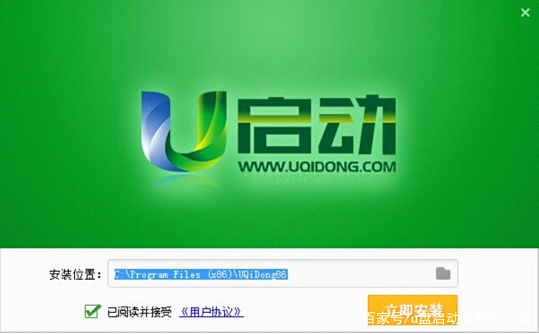 u启动u盘启动盘,电脑重装急救包
u启动u盘启动盘,电脑重装急救包
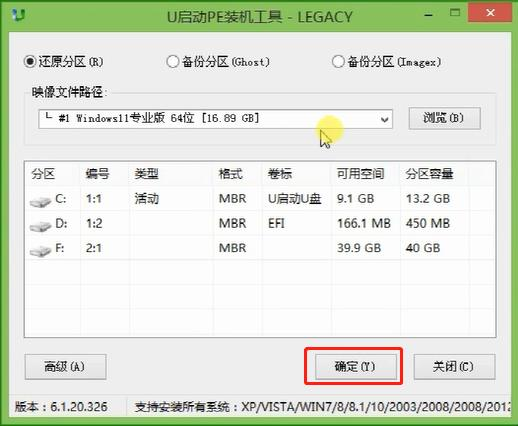 系统重装神器——u启动u盘启动盘
系统重装神器——u启动u盘启动盘
 win7pe启动盘制作软件
win7pe启动盘制作软件
 u启动win 8pe系统维护工具箱_6.3免费
u启动win 8pe系统维护工具箱_6.3免费
 ThinkBook 14 2023 锐龙版笔记本如何进
ThinkBook 14 2023 锐龙版笔记本如何进
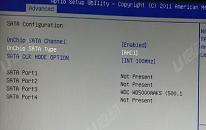 壹号本5笔记本怎么进入bios设置
壹号本5笔记本怎么进入bios设置
 联想昭阳 K4e 11代酷睿版笔记本安
联想昭阳 K4e 11代酷睿版笔记本安
 win10怎么安装视频教学
win10怎么安装视频教学
 电脑出现了error loading Operating sy
电脑出现了error loading Operating sy
 电脑蓝屏好多英文看不懂怎么办
电脑蓝屏好多英文看不懂怎么办

 联想win8改win7bios设置方法
联想win8改win7bios设置方法
 技嘉uefi bios如何设置ahci模式
技嘉uefi bios如何设置ahci模式
 惠普电脑uefi不识别u盘怎么办
惠普电脑uefi不识别u盘怎么办
 win8改win7如何设置bios
win8改win7如何设置bios
 bios没有usb启动项如何是好
bios没有usb启动项如何是好
 详析bios设置显存操作过程
详析bios设置显存操作过程
 修改bios让电脑待机不死机
修改bios让电脑待机不死机